Com o software Splashtop, você pode usar todos os seus aplicativos, interagir com arquivos, navegar na web, assistir a um vídeo ou ouvir música do seu computador distante. Mas se você está procurando maneiras de como desinstalar o Splashtop Streamer Mac, você precisa saber que apenas excluir os programas não é suficiente.
É essencial exclua um aplicativo desnecessário do Mac junto com seus arquivos inúteis ou arquivos relacionados para garantir que sejam removidos com eficiência. Nesta página, mostraremos três maneiras diferentes de desinstalar totalmente e com segurança o Splashtop no Mac.
Conteúdo: Parte 1. Por que não consigo desinstalar o Splashtop?Parte 2. Como remover o Splashtop Streamer no Mac?Parte 3. Desinstalar automaticamente o Splashtop no MacConclusão
Parte 1. Por que não consigo desinstalar o Splashtop?
Se você estiver tendo problemas para desinstalar o Splashtop, pode ser devido a alguns motivos comuns:
1. Aplicativo em execução em segundo plano: o Splashtop ainda pode estar em execução. Verifique se ele está ativo em segundo plano e feche-o antes de desinstalar.
- Mac: Clique com o botão direito do mouse no ícone Splashtop na barra de menu e selecione Sair.
- Windows: Clique com o botão direito do mouse no ícone Splashtop na barra de tarefas e selecione Sair.
2. Permissões insuficientes: Você pode precisar de direitos de administrador para desinstalar o Splashtop. Certifique-se de estar logado como administrador ou use uma senha de administrador quando solicitado.
3. Desinstalador corrompido: Se o desinstalador estiver corrompido, tente baixar a versão mais recente do Splashtop e reinstalá-lo. Depois, tente desinstalá-lo novamente.
4. Controlado por TI (versão empresarial): se você estiver usando uma versão empresarial ou empresarial, seu departamento de TI pode ter restringido a desinstalação para garantir que o acesso remoto permaneça disponível.
Parte 2. Como remover o Splashtop Streamer no Mac?
Caches e logs são, presumivelmente, termos familiares para você. Eles são os tipos de arquivos de serviço que todo software em seu Mac produz. No entanto, você pode não estar ciente de que arrastar e soltar um programa na Lixeira não remove seus arquivos de serviço do seu Mac. Então, se você deseja desinstalar o Splashtop software completamente do seu Mac, você também deve excluir seus arquivos de serviço inúteis, pois pode causar problemas em seu Mac se você não conseguir removê-los.
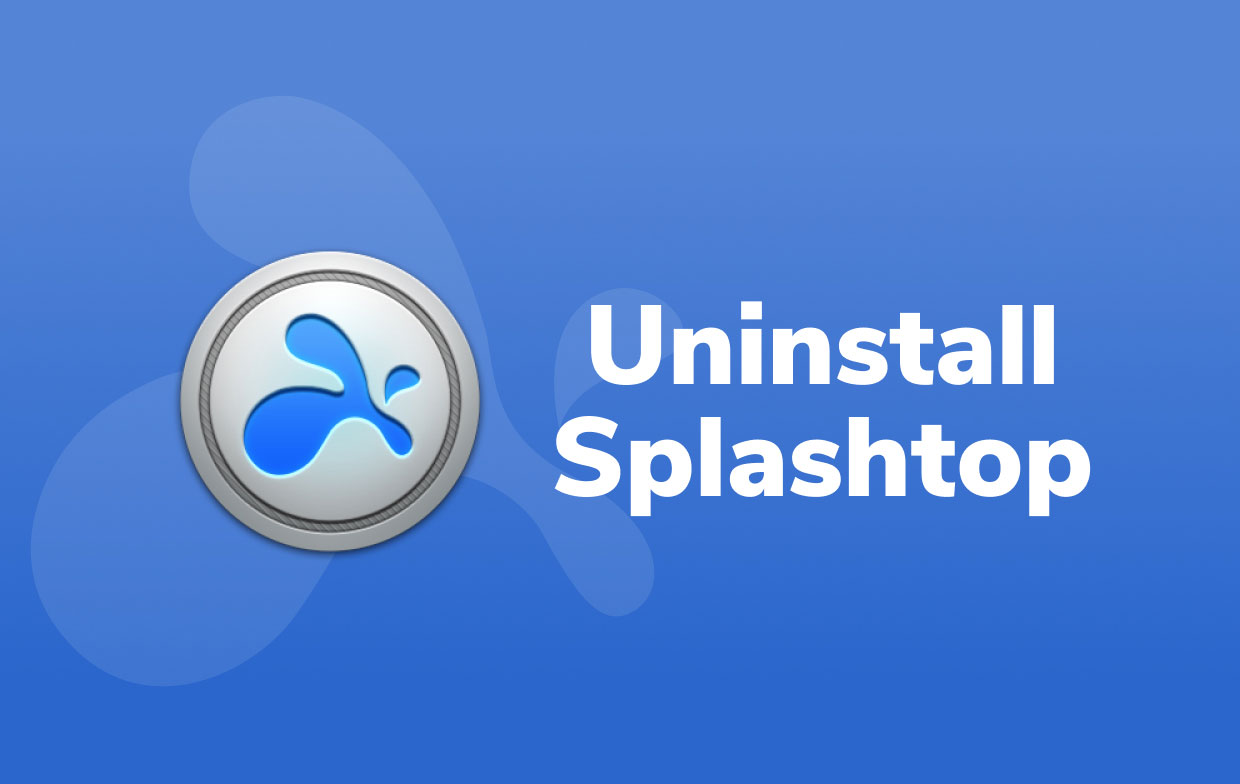
Siga estas instruções sobre como desinstalar o Splashtop Streamer no Mac manualmente:
- Saia do aplicativo Splashtop.
- Vou ao Aplicações pasta e abri-lo. Escolher
SplashtopStreamer.appno menu de contexto e selecione Mover para a lixeira. - Para remover completamente o Splashtop Streamer, localize seus arquivos restantes em seu sistema Mac e exclua-os manualmente. Na maioria dos casos, as sobras do programa são preservadas na pasta Biblioteca principal e na pasta Biblioteca do usuário. Abra o Finder na barra de menu, selecione Ir, Ir para a Pasta, na caixa exibida, insira o caminho
/Library...Os restos das aplicações podem ser encontrados neste diretório. Clique no botão "Go". Procure nas seguintes subpastas os arquivos relacionados ao Splashtop:
/Library/LaunchAgents/Library/LaunchAgents/Users/Shared/SplashtopStreamer
- 4. Para acessar uma pasta específica no Finder, repita o procedimento anterior e entre em ~ / Biblioteca. Seu diretório pessoal é indicado pelo símbolo til. Isso lhe dá acesso à pasta Biblioteca secreta, que contém o restante dos arquivos Splashtop. Verifique as seguintes subpastas para arquivos relacionados ao Splashtop e remova-os:
~/Library/Application Support/Splashtop~/Library/Preferences~/Library/Preferences
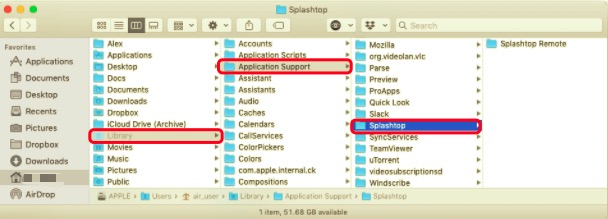
- Em seguida, para excluir completamente o programa Splashtop Streamer do seu Mac, esvazie a lixeira e reinicie o Mac.
Como desinstalar o Splashtop Streamer no Mac por meio do seu desinstalador
Outro método para desinstalar o Splashtop no Mac é usar seu desinstalador. Como ele vem com um desinstalador, você pode usar o desinstalador nativo do Splashtop Streamer se quiser economizar tempo e garantir que todos os arquivos do Splashtop Streamer foram excluídos.
- Está no dmg (disco de imagem de instalação) arquivo para Splashtop Streamer.
- Basta clicar duas vezes em
Uninstall Splashtop Streamer. appneste arquivo dmg. O programa será totalmente excluído em menos de um minuto.
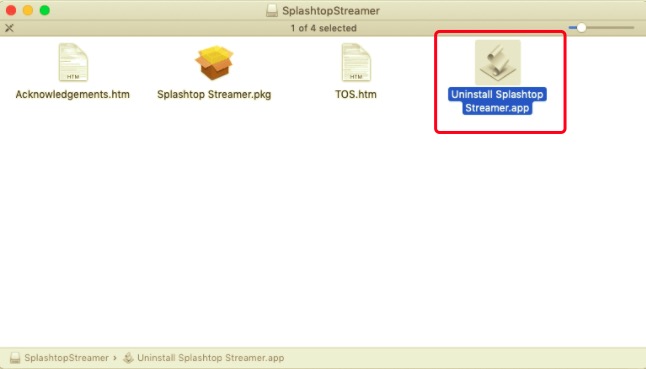
Parte 3. Desinstalar automaticamente o Splashtop no Mac
Agora é hora de excluir o software de maneira segura e eficiente. Usando uma ferramenta profissional de desinstalação do Mac é a abordagem mais segura para desinstalar o Splashtop Personal no Mac sem ter que pesquisar em todo o seu computador e remover por engano os arquivos de serviço de outros aplicativos.
PowerMyMacO desinstalador de aplicativos ajuda você a remover mais de um programa do seu Mac de forma rápida, completa e precisa. A desinstalação também remove os arquivos inúteis e não exige que você os encontre individualmente em pastas diferentes.
Para ver a eficácia deste aplicativo, siga as etapas a seguir sobre como desinstalar o Splashtop Streamer no Mac usando o App Uninstaller do PowerMyMac:
- Baixe, instale e execute o aplicativo PowerMyMac.
- Selecionar Desinstalador de aplicativos e depois SCAN. Aguarde a conclusão do processo de digitalização antes de prosseguir.
- Após a digitalização, uma lista deles aparecerá no lado direito da tela. Escolha o aplicativo Splashtop e todos os arquivos e pastas relacionados ao Splashtop serão exibidos abaixo.
- Depois disso, selecione todos os arquivos associados ao aplicativo e clique em LIMPO botão para concluir a operação.
- A mensagem "Limpeza Concluída" aparecerá, indicando que o processo de desinstalação foi concluído.

Conclusão
Este artigo explica como desinstalar o Splashtop Streamer no Mac de forma rápida e adequada (manual e automática), e ambas as técnicas funcionam para a maioria dos programas no seu Mac. Se você estiver tendo problemas para remover um programa ou software indesejado, não hesite em usar a ferramenta automatizada para resolver seus problemas. A abordagem tradicional leva mais tempo e esforço para obter uma desinstalação segura e completa.
Com o aplicativo PowerMyMac, você não precisa inspecionar a Biblioteca ou remover qualquer um de seus arquivos extras manualmente. Tudo o que você precisa fazer é escanear, escolher e remover. Você é bem-vindo para fazer o download PowerMyMac e aproveite a fantástica experiência do usuário agora.



